このチュートリアルでは、FireStickにExpressVPNをインストールする方法を学習します。これらの手順は、Amazon Fire TV Stick(ファイヤーティービースティック)、Fire TV、およびFire TV Cubeシリーズのデバイスでも同様に機能します。
ExpressVPNはFirestickのexpressvpn最も人気のあるストリーミングVPNサービスの1つです。VPNは、ユーザーがバッファリングせずにHDでコンテンツをストリーミングできる優れた機能と優れた速度で知られています。
この記事で解決する疑問
・FireStickをインストールする方法
・ExpressVPNの特徴
このページでは『Fire TV stickにExpressVPNをインストールして使用する方法【FireStick 4K、FireStick Lite、FireTVCube】』を紹介していきます。
Fire TV stickにExpressVPNを選択する理由

ExpressVPNは、プライバシー、セキュリティ、およびストリーミングの目的で最も信頼できるVPNです。個人的には、このVPNサービスは優れたサービスであるため、ここ数年使用しています。
ExpressVPNに最適なVPNの1つにする機能のいくつかを次に示します。
優れた速度
名前が示すように、ExpressVPNは最も高速なVPNの1つです。速度が最適化されたネットワークを備えており、94か国の160か所に3,000台以上のVPNサーバーが分散しています。これにより、平均的なVPNの場合とは異なり、HDおよび4Kでスムーズにストリーミングできるようになります。
すべてのストリーミングサービスのブロックを解除する
FirestickおよびFireTVでのVPNの最も一般的な使用法の1つは、制限されたコンテンツのブロックを解除することです。これらのサービスの中で最も悪名高く最も人気のあるのはNetflixです。これは、国ごとに異なるコンテンツを提供し、VPNの使用をブロックします。
ExpressVPNは、Netflixへのアクセスを一貫して提供できる数少ないVPNの1つです。アカウントを取得してVPNをインストールすると、Netflixの米国、英国、カナダ、オランダ、ドイツ、日本、インド、およびその他のさまざまなライブラリのブロックを解除できます。
また、 BBC iPlayer、HBO Now、Huluなどの他の地理的に制限されたサービスにアクセスすることもできます。
確かなプライバシーとセキュリティ
ExpressVPNは、AES 256ビット暗号化を伴う印象的なゼロログポリシーを提供します。これは、すべてのインターネットアクティビティがプライベートで、安全で、匿名であることを保証する組み合わせです。
これは、特にKodiまたはCinema HD、Titanium TV、CatMouseなどのサードパーティのAndroidストリーミングアプリを使用してストリーミングする場合に重要です。
サードパーティのKodiアドオンやそのようなアプリは、海賊版の可能性のあるコンテンツを提供し、意図せずにそのようなコンテンツをストリーミングする場合、いくつかの法的問題に直面する可能性があります。したがって、政府やISPはユーザーのオンライン活動を監視しているため、安全にストリーミングすることが不可欠です。
使いやすさ
ExpressVPNは、ネットワークロックキルスイッチやVPNスプリットトンネリングなどの高度な機能を提供しますが、使用方法のセクションで説明するように、VPNインターフェイスを整理して使いやすくすることもできます。
ExpressVPNをFire TV stickにインストールする方法
ExpressVPNには、Amazon Fire Stick、Fire TV、およびFireTVCubeと互換性のある専用アプリがあります。このアプリはAmazonストアですぐに入手できるので、数秒以内にインストールできます。
ただし、インストールを開始する前に、ExpressVPNサブスクリプションを購入する必要があります。何らかの理由でその方法を使用してアプリをインストールできない場合は、サイドローディングすることもできます。両方の方法を紹介します。
方法1:Amazonストアからアプリをインストールする
【設定の手順】
1. Firestickのホーム画面で、検索オプションに移動し、「ExpressVPN 」と入力します

2.アプリが最初の提案として表示されます。クリックして
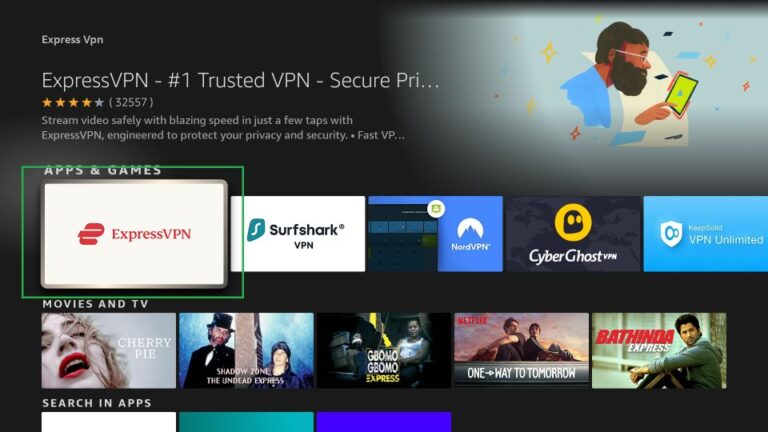
3.これで、「取得」または「ダウンロード」オプションが表示されます。それを打つ
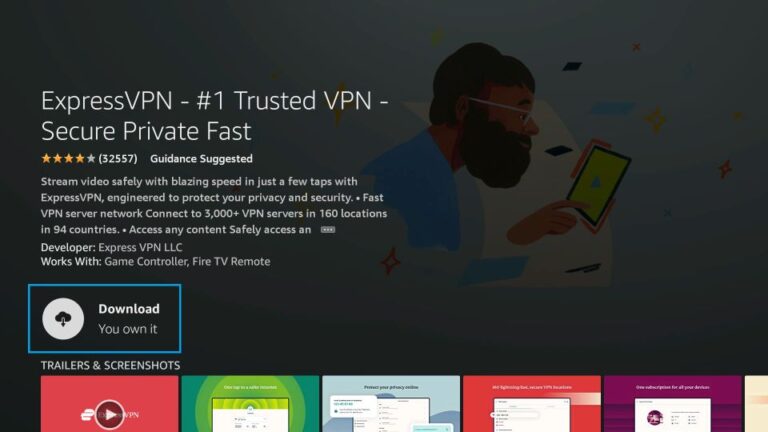
4.ExpressVPNがダウンロードしてインストールされます
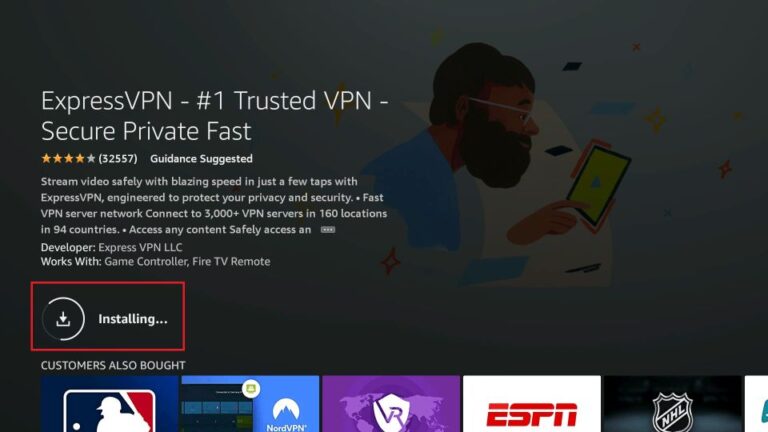
5.ダウンロードしたら、 [開く]をクリックします
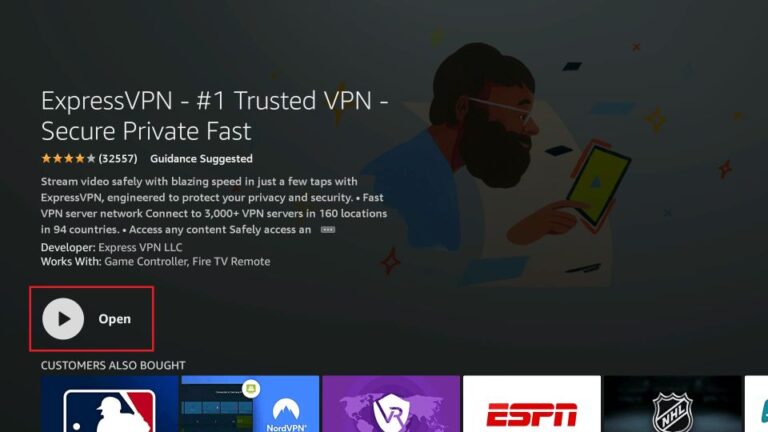
このガイドの後のセクションで、FirestickでExpressVPNを使用する方法も示しました。読み続けます。
方法2:FireStickでExpressVPNAPKをサイドローディングする
Amazonストアの最初の方法でFireStickにExpressVPNを既にインストールしている場合は、この方法に従う必要はないことに注意してください。
AmazonストアでExpressVPNを入手できない場合は、APKファイルをダウンロードしてインストールできます。
そのためには、まずDownloaderというアプリが必要です。Downloaderアプリは、FireStickのサイドローディングツールです。
次の手順を実行します:
【設定の手順】
1.メインメニューで、 [検索] >[検索]オプションに移動します
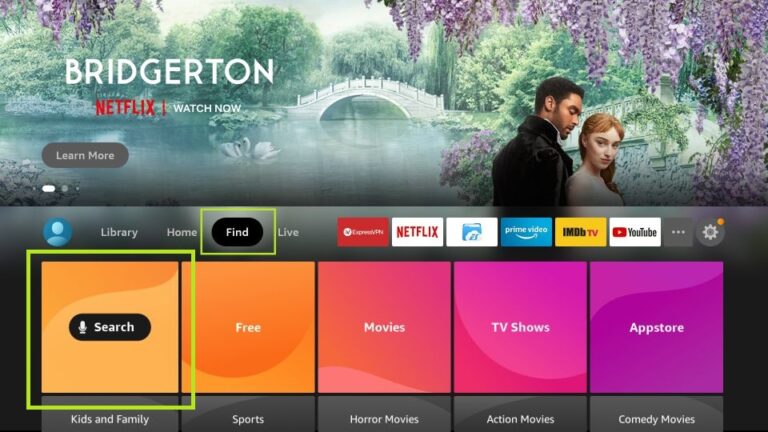
2. Downloaderと入力し、検索結果でDownloaderをクリックします
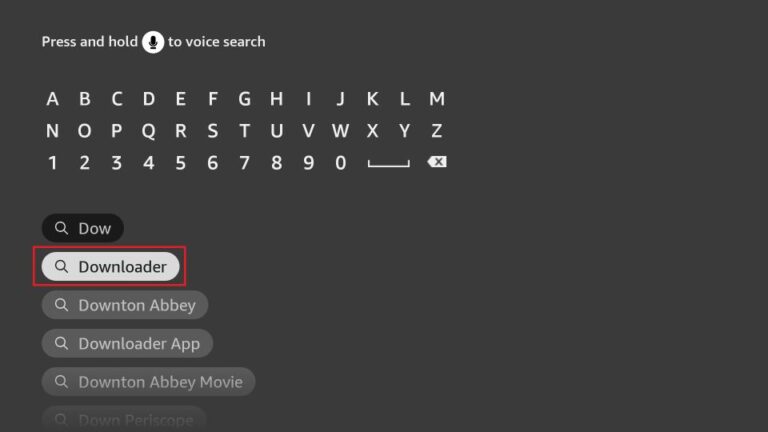
3.アプリが最初の提案になるはずです。クリックして。
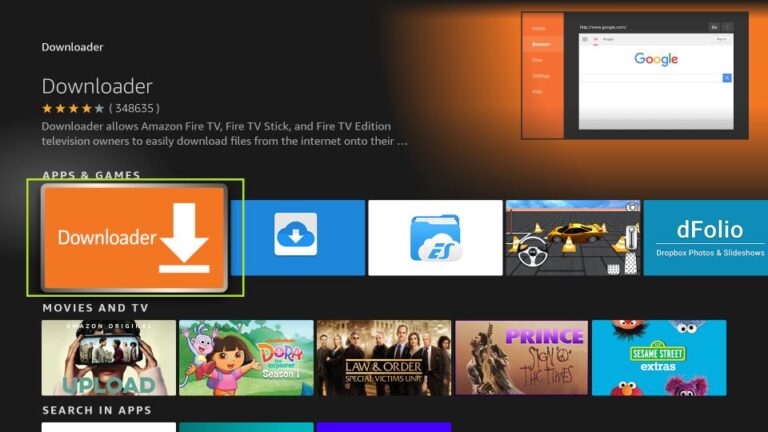
4. [取得]または[ダウンロード]をクリックして、Firestickにアプリをインストールします
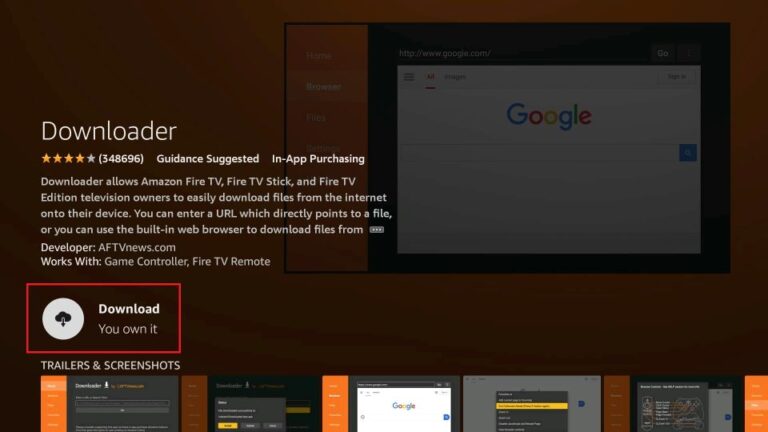
5. Downloaderアプリがインストールされたら、ホーム画面から[FireStick設定]をクリックします
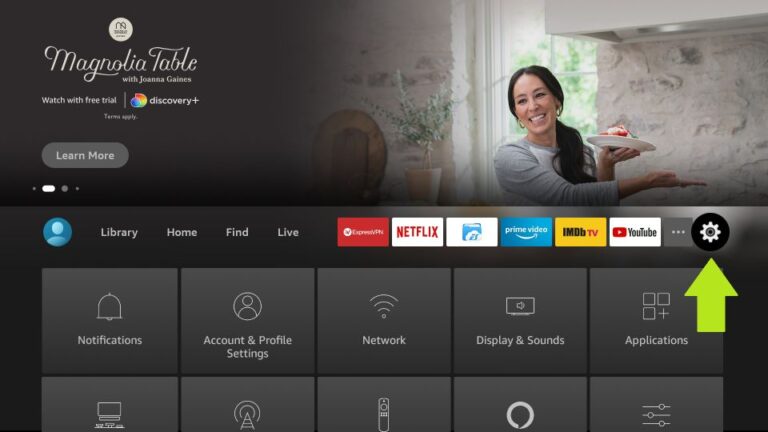
6.次に、MyFireTVを選択します
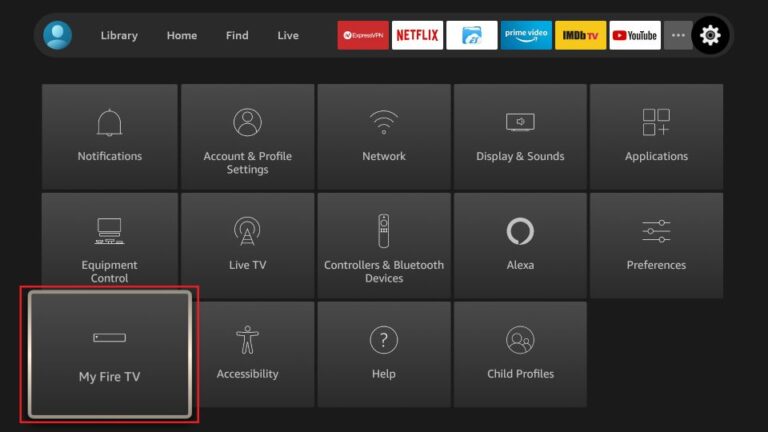
7.開発者向けオプションを選択します
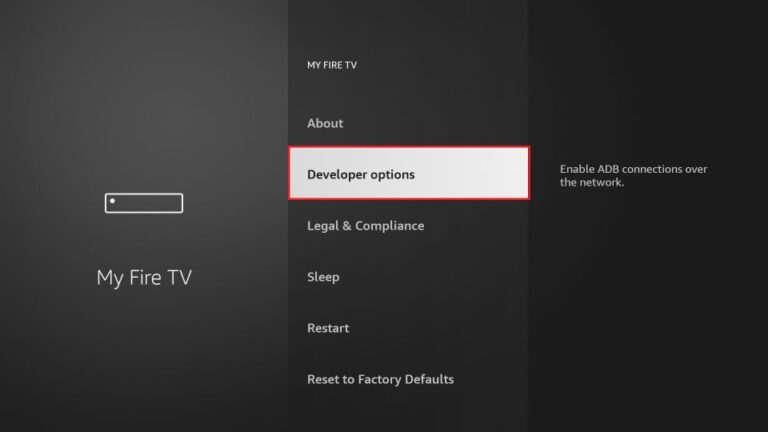
8. [不明なアプリのインストール]を開きます
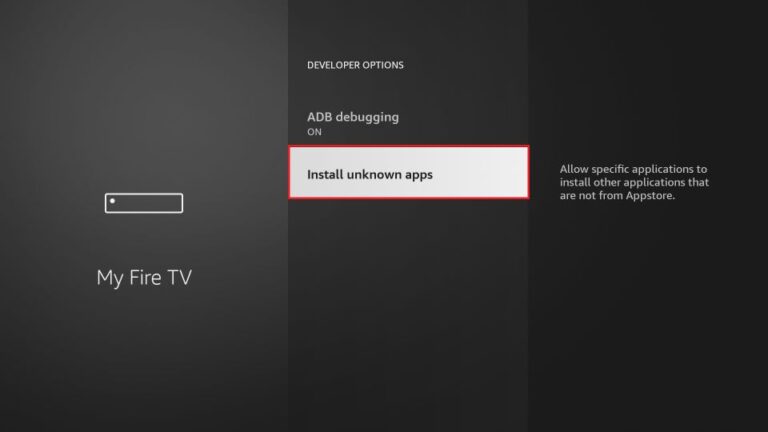
9.次に、ダウンローダーアプリをクリックして、ステータスをONに変更します。
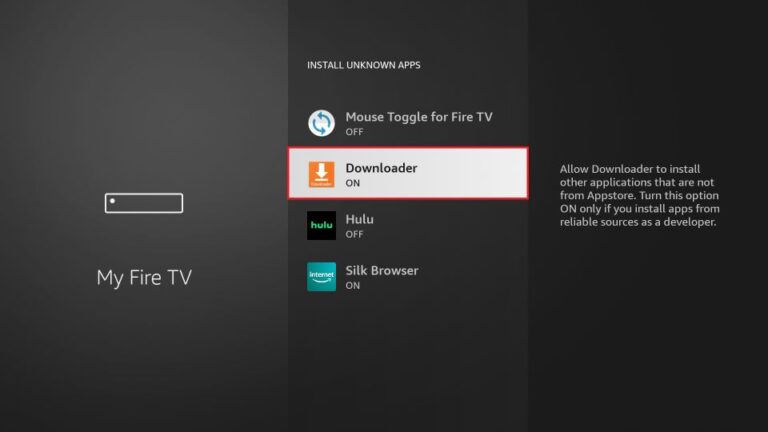
10.次に、FireStickでダウンローダーアプリを開きます
Downloaderを初めて開いたときに、いくつかのプロンプトが表示されます。すべてのプロンプトを閉じます。
下の画像に表示されているアドレスバーをクリックします
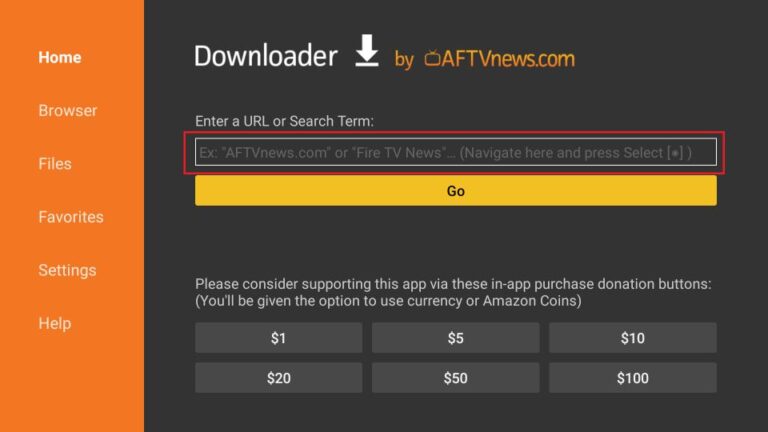
11. URL firesticktricks.com/express を入力し、[実行]をクリックします
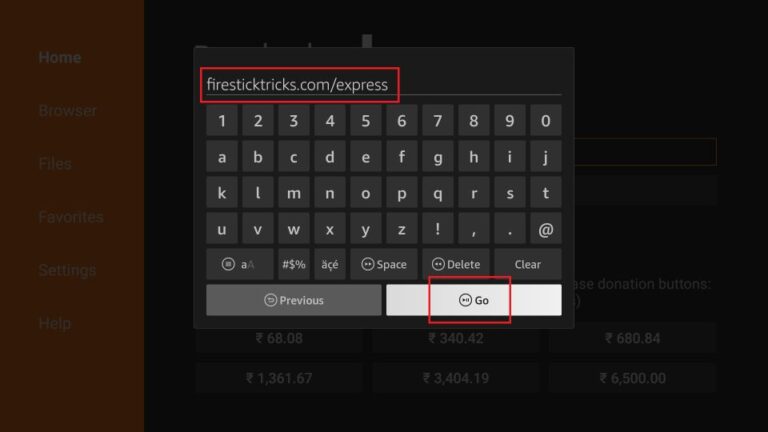
12.ExpressVPNAPKがダウンロードされます
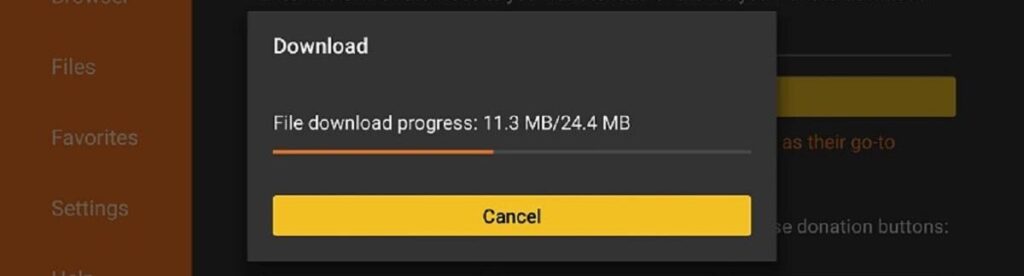
13.ダウンロードが完了したら、[インストール]をクリックします
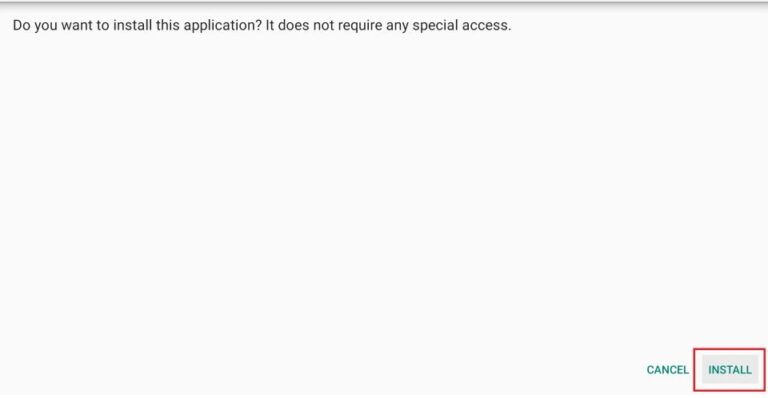
4.インストールしたら、[完了]をクリックします。ダウンローダーは 、APKを削除するかどうかを尋ねます。スペースを節約するには、 [削除]を選択します。確認を求められたら、もう一度[削除]を選択します
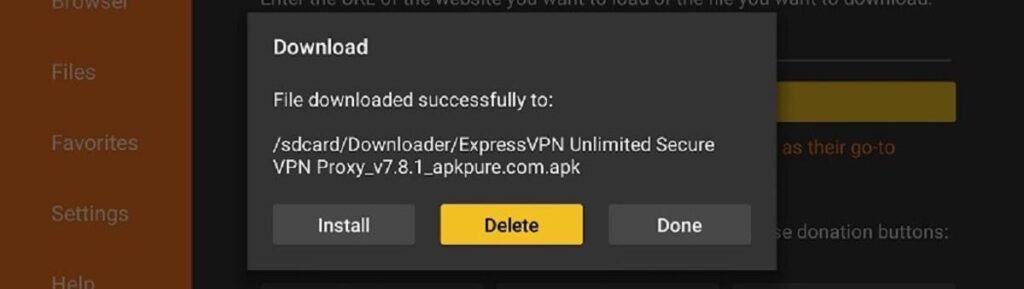
アプリがアプリリストに追加されているはずです。
AmazonFirestickでExpressVPNを使用する方法
ステップ1:ExpressVPNアプリが開いたら、[サインイン]をクリックするか、 ExpressVPNにサブスクライブします
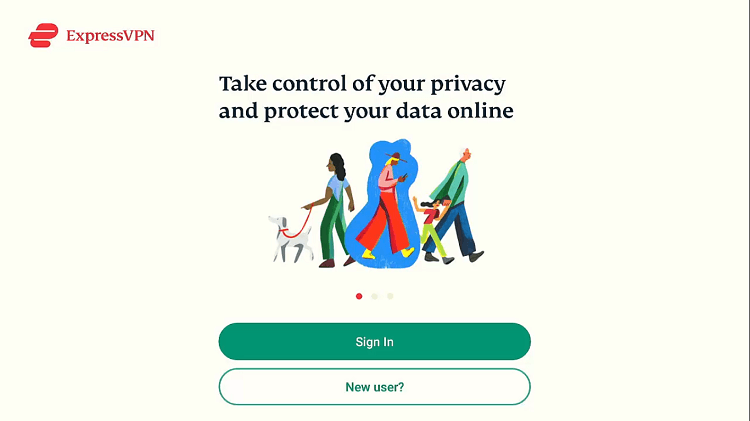
ステップ2: ログインの詳細を入力する
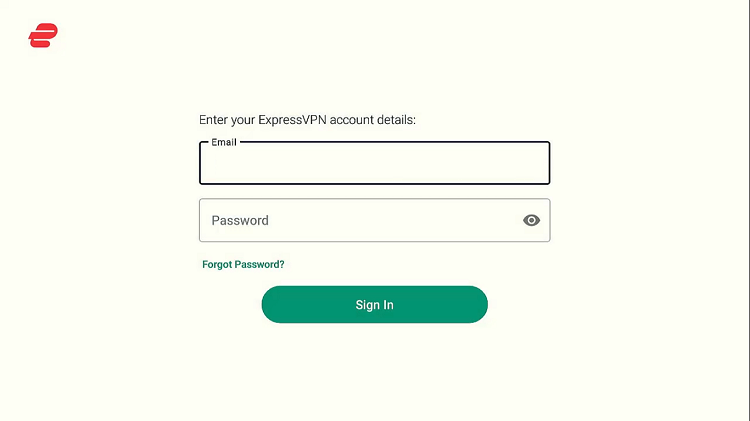
ステップ3: [いいえ]をクリックします
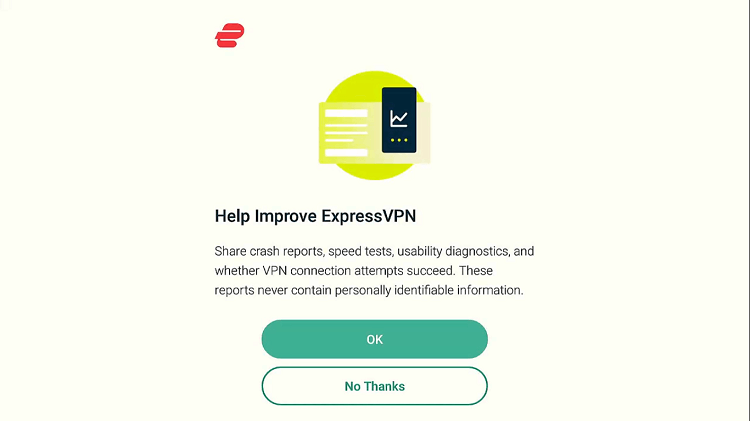
ステップ4: [ OK ]をクリックして権限を付与します
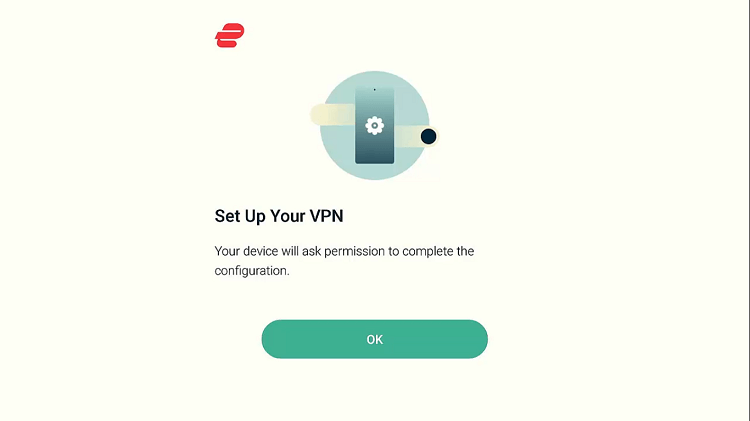
ステップ5:もう一度[ OK ]をクリックして、接続要求 を確立します
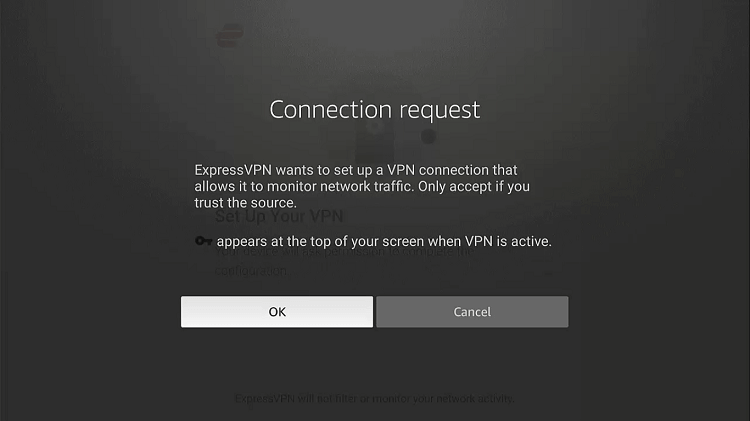
ステップ6:これはExpressVPN FireStickアプリのインターフェースなので、[場所]タブをクリック
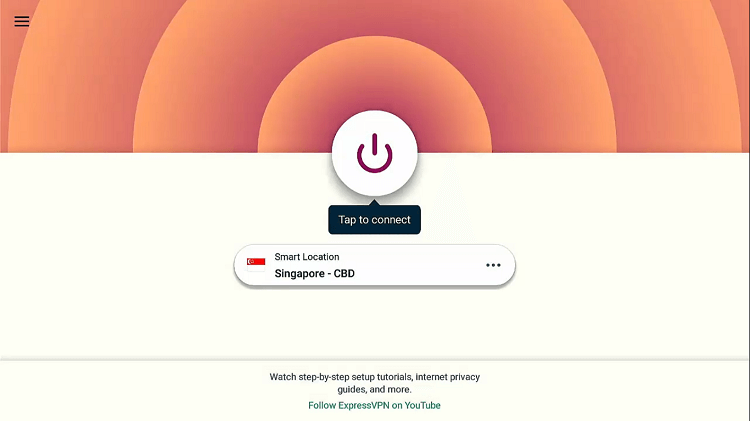
ステップ7:任意のサーバーを接続します(例:米国)
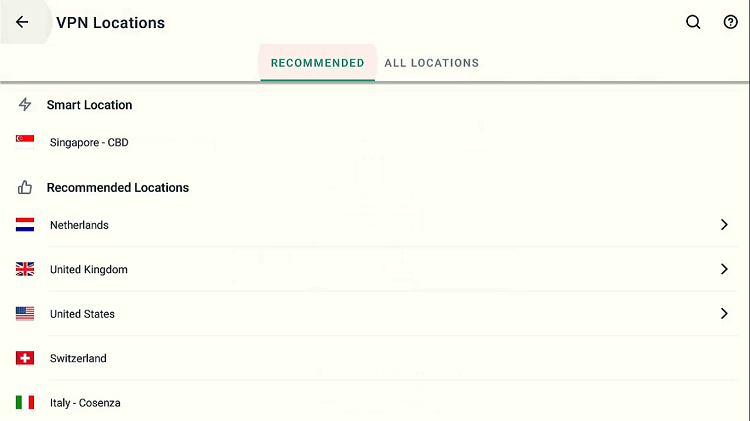
ステップ8:接続したら、安全なブラウジングをお楽しみください!
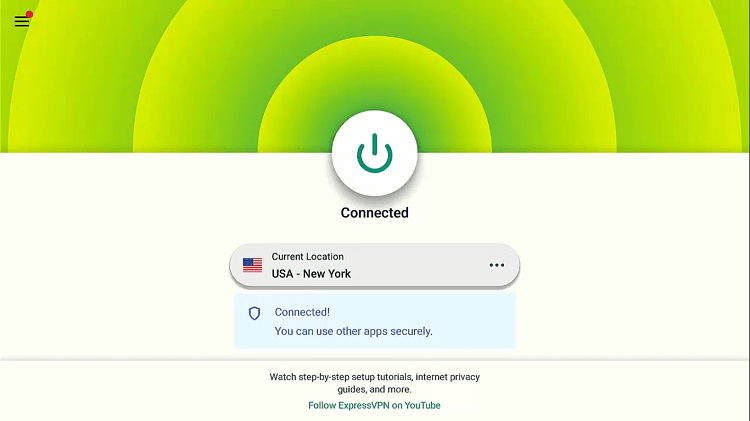
ExpressVPN FireStickをサイドロードすることもできますが、これは非常に複雑なプロセスであり、多くの時間を消費します。ExpressVPNはAmazonアプリストアで入手できるため、サイドローディングする必要はありません。
FireStickでキルスイッチを有効にする方法
キルスイッチ機能は、VPN接続が突然切断されるたびにインターネットを切断します。FireStickで無料の映画を見ている最中に、誤ってVPN接続が切断された場合に役立ちます。このキルスイッチは、IPが公開されるのを防ぎ、インターネットを自動的に切断します。
FireStickでキルスイッチ機能を有効にする方法を見てみましょう。
【設定の手順】
ステップ1: FireStickでExpressVPNアプリを開き、[オプション]メニューを選択します

ステップ2: [設定]を 選択します
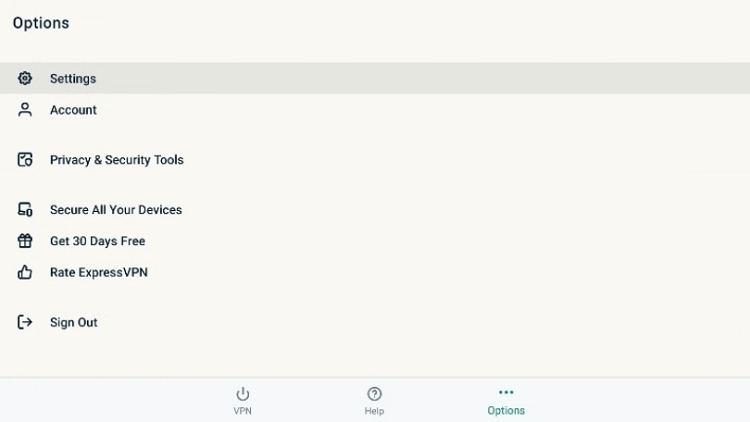
ステップ3:ネットワーク保護をクリックします
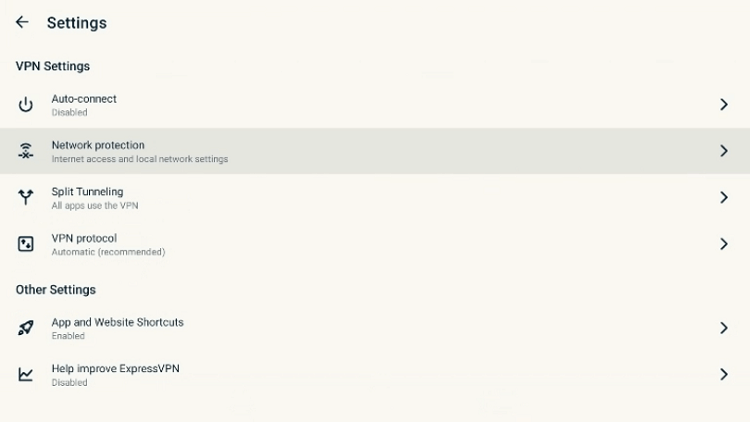
ステップ4: 「 VPNへの接続または再接続を有効にするときにインターネットをブロックする」オプションを有効にします
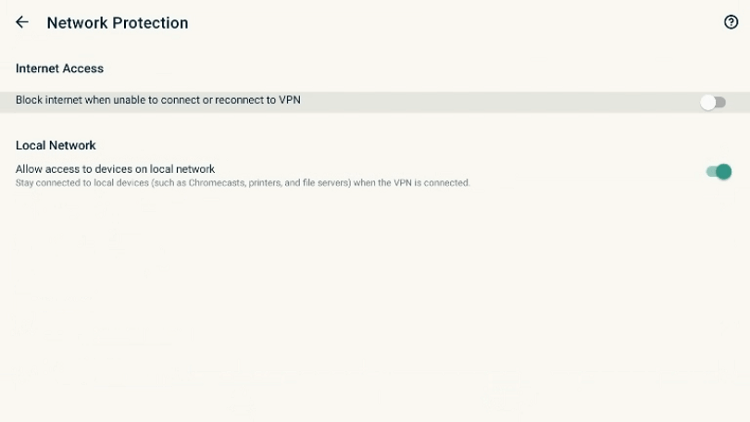
ステップ5:それが終わったら、安全で安全なブラウジングをお楽しみください!
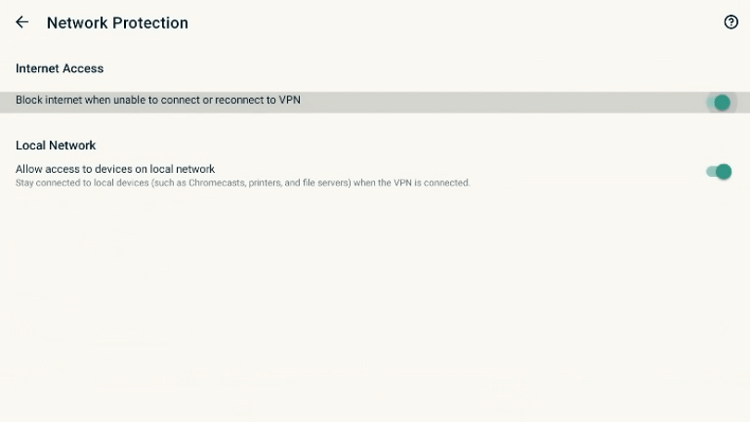
ExpressVPNアプリの主な機能
紛れもなく、ExpressVPNはVPN全体で最速のVPNです。それとは別に、ExpressVPNが提供しなければならない最高の機能のいくつかを次に示します。
1.ExpressVPNキルスイッチ
ExpressVPNは、SurfsharkVPNとは別にキルスイッチ機能も提供します。FireStickデバイスでこの機能を備えているVPNは多くありません。インターネット接続が切断されるたびにインターネットが切断されます。
そのため、元のIPアドレスがISPに公開されるのを防ぎます。
2.安全な管轄
ExpressVPNは、英領バージン諸島(BVI)に拠点を置いています。この国にはデータ保持法がないため、全世界で最も安全な管轄区域です。 いかなる状況においても、企業にユーザーデータの共有を要求することはありません。
3.大規模サーバーネットワーク
ExpressVPNは、 90か国で3,000台のサーバーを利用できる最大のサーバーネットワークの1つです。サーバーの1つに接続して、インターネットを安全に使用し始め、Webサイトのブロックを簡単に解除するだけです。
4.複数のデバイス接続
1つのExpressVPNアカウントで、5つの複数のデバイスを同時に接続できます。これは、Fire TV Stick、モバイル、PC、タブレット、およびMacデバイスでExpressVPNを一度に使用できることを意味します。
5.7日間の無料トライアル
ExpressVPNでは、7日間無料でサービスを試すことができます。クレジットカード情報を必要とせず にメールアドレスを入力するだけです。あなたは心配することなくそのサービスをテストすることができます。
ExpressVPNは、速度、パフォーマンス、互換性の点で最高のFireStickVPNです。購入を決定する前に、無料トライアルを試すことができます。
FireStickユーザー以外のExpressVPNのメリット
FireStick以外のデバイスでExpressVPNを使用する場合は、さまざまなメリットもあります。何よりもまず、ExpressVPNは、Android、iOS、NVIDIA Shield、Android TV、Smart TV、Linux、ルーター、PlayStationなどの多くのデバイスで利用できます。
1.ストリーミングサービスのブロックを解除する
ユーザーがHulu、Disney +、YouTube TVなどの特定のストリーミングサービスにアクセスすることを制限している世界の一部にいる場合は、そのようなサービスにアクセスするためにVPNが必要です。
VPNは、好きな国のIPアドレスを割り当てます。Huluサービスが米国でのみ利用可能な場合は、ExpressVPNのUSサーバーに接続するだけで、Huluサービスへのアクセスが許可されます。
2.セキュリティを強化します
ExpressVPNを使用している場合は、不正なWi-Fiネットワーク、オンラインスパイ、オンラインショッピングや銀行業務中のハッカーなど、さまざまな形態のセキュリティ侵害から保護します。
信頼できないネットワークを使用している場合は、ExpressVPNを使用する必要があります。強力な暗号化により、データを完全にプライベートに保ち、インターネット上でデバイスを安全に保ちます。
3.プライバシーを保護します
ExpressVPNは、アクティビティを追跡するアプリ、Webサイト、およびサービスからIDを保護するため、IPアドレスを変更することでオンラインプライバシーを保護するのに役立ちます。
VPNは、インターネットサービスプロバイダー(ISP)や携帯電話会社があなたをスパイしたり聞いたりするのを防ぐのにも役立ちます。
AmazonAppStoreでのExpressVPNの評価
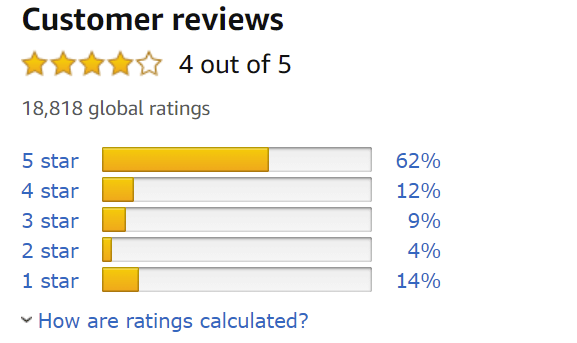
ExpressVPNのAmazonの評価は5つ星のうち4.0つです。とはいえ、その評価の62%は5つ星であり、非常に印象的ですが、14%だけが悪いと評価しています。
まとめ
今回は『FireStickにExpressVPNをインストールして使用する方法【FireStick 4K、FireStick Lite、FireTVCube】』をまとめました。
ExpressVPNには、7日間の無料トライアル、超高速、5つの複数のデバイス接続、30日間の返金保証など、豊富な機能を備えた印象的なFireTVStickアプリがあります。
このガイドで説明したように、FireStick4kでExpressVPNを5つの簡単な手順でセットアップできます。
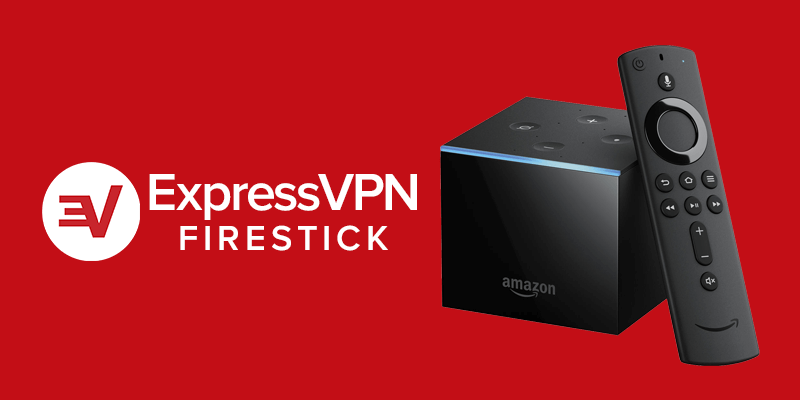
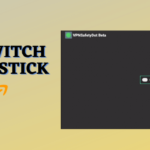


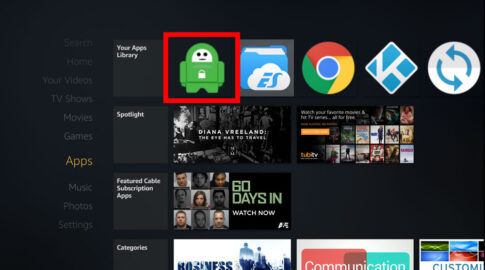

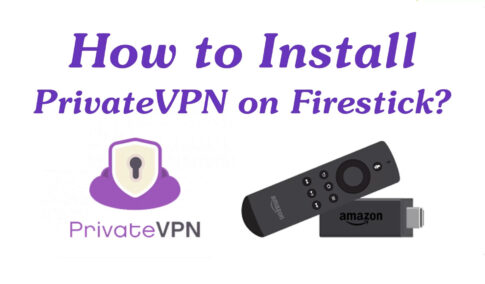

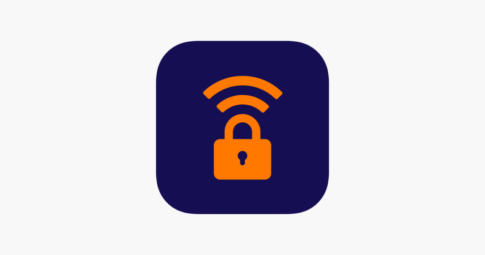
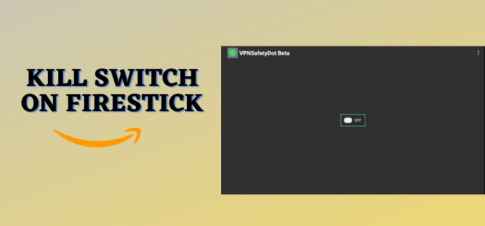
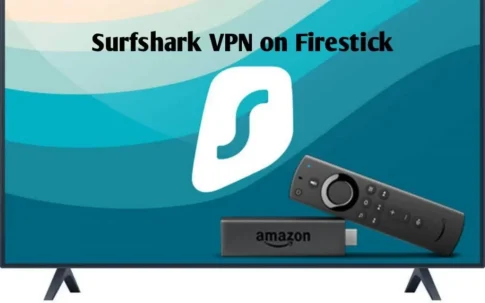
コメントを残す